-
編集するヘッダーまたはフッターをダブルクリックするか、[ 挿入 ] タブ、[ ヘッダー または フッター] の順に選択し、[ ヘッダーの編集 ] または [ フッターの編集] を選択します。
-
ヘッダーまたはフッターのテキストを追加または変更するか、次のいずれかの操作を行います。
-
最初のページ ヘッダーまたはフッターを削除するには [先頭ページのみ別指定] を選択します。
-
ページ番号を追加するには 番号を設定する場所をクリックまたはタップし、[ ページ番号 ] を選択してスタイルを選択します。 より適切な書式設定を行うには、編集が必要な場合があります。 詳細については、「Wordのヘッダーまたはフッターにページ番号を追加する」を参照してください。
-
フォント、色、またはサイズを変更するには 変更するテキストを選択し、[ ホーム ] に移動し、[ フォント ] セクションから目的のオプションを選択します。
-
ヘッダーまたはフッターに画像を追加するには 「ヘッダーまたはフッターに画像を追加する」を参照してください。
-
-
完了したら、[ヘッダーとフッターを閉じる] を選択するか、Esc キーを押します。
-
ヘッダーまたはフッター領域内をダブルクリックします。
-
変更するテキストを選び、その場所に新しいヘッダーまたはフッターを入力します。
-
[ ヘッダーとフッターを閉じる ] を選択するか、ヘッダーまたはフッター領域の外側の任意の場所をダブルクリックして終了します。
ヘッダーとフッターの詳細については、「Word のヘッダーとフッター」 を参照してください。

![[ヘッダー] ダイアログで [ヘッダーの編集] が選択されている](/images/ja-jp/68fdea08-aa80-4e3c-80e7-9aa7901f71c3)
![[先頭ページのみ別指定] が選択されたヘッダー リボン オプション](/images/ja-jp/926c0f7d-5dcd-480f-8405-f088b4296e30)
![[ヘッダーを閉じる] ボタン](/images/ja-jp/81d83683-0cfd-4c01-bc52-65b9f6adaa08)
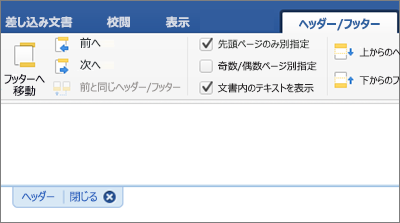
![[ヘッダーとフッターを閉じる] が強調表示された [ヘッダーとフッター] タブ](/images/ja-jp/9d56593b-8d45-4896-a116-909d9ec85cbd)









